이 튜토리얼에서는 Microsoft Access에서 특정 위치에 할당된 우편번호의 수를 확인하는 쿼리를 만드는 방법을 보여줍니다. 데이터 분석을 통해 통찰력을 얻을 뿐만 아니라 귀하의 분석을 위한 중요한 통계도 생성할 수 있습니다. 이 예시는 60,000개 이상의 항목을 포함한 데이터 세트를 기반으로 하여, Access를 데이터 분석에 효과적으로 활용하는 방법을 배울 수 있습니다.
주요 통찰력
- Microsoft Access를 사용하면 쿼리를 쉽게 만들 수 있습니다.
- 그룹화 및 집계를 통해 통계 정보를 추출할 수 있습니다.
- 우편번호와 위치를 기반으로 정확한 데이터 분석을 수행할 수 있습니다.
단계별 가이드
데이터 준비하기
먼저, 우편번호와 관련된 장소를 포함하는 테이블이 필요합니다. 이 튜토리얼에서는 이미 60,000개의 데이터 레코드를 포함한 예제 테이블을 사용합니다.
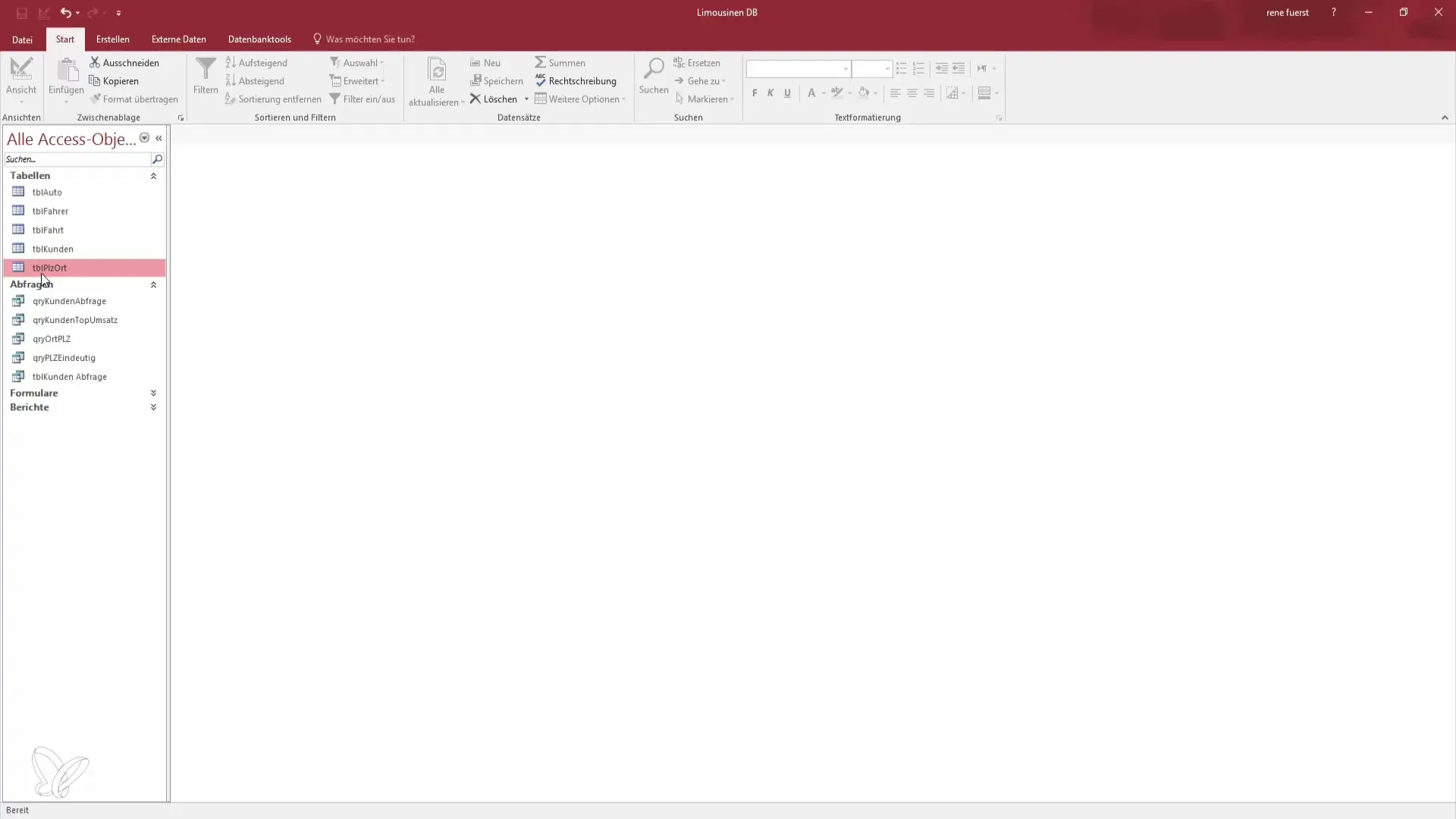
쿼리 만들기
필요한 쿼리를 시작하려면 상단 메뉴에서 "만들기"를 클릭합니다. 선택 쿼리 마법사를 선택하여 관련 정보를 추출할 수 있습니다. 이 경우는 지역과 우편번호가 될 것입니다.
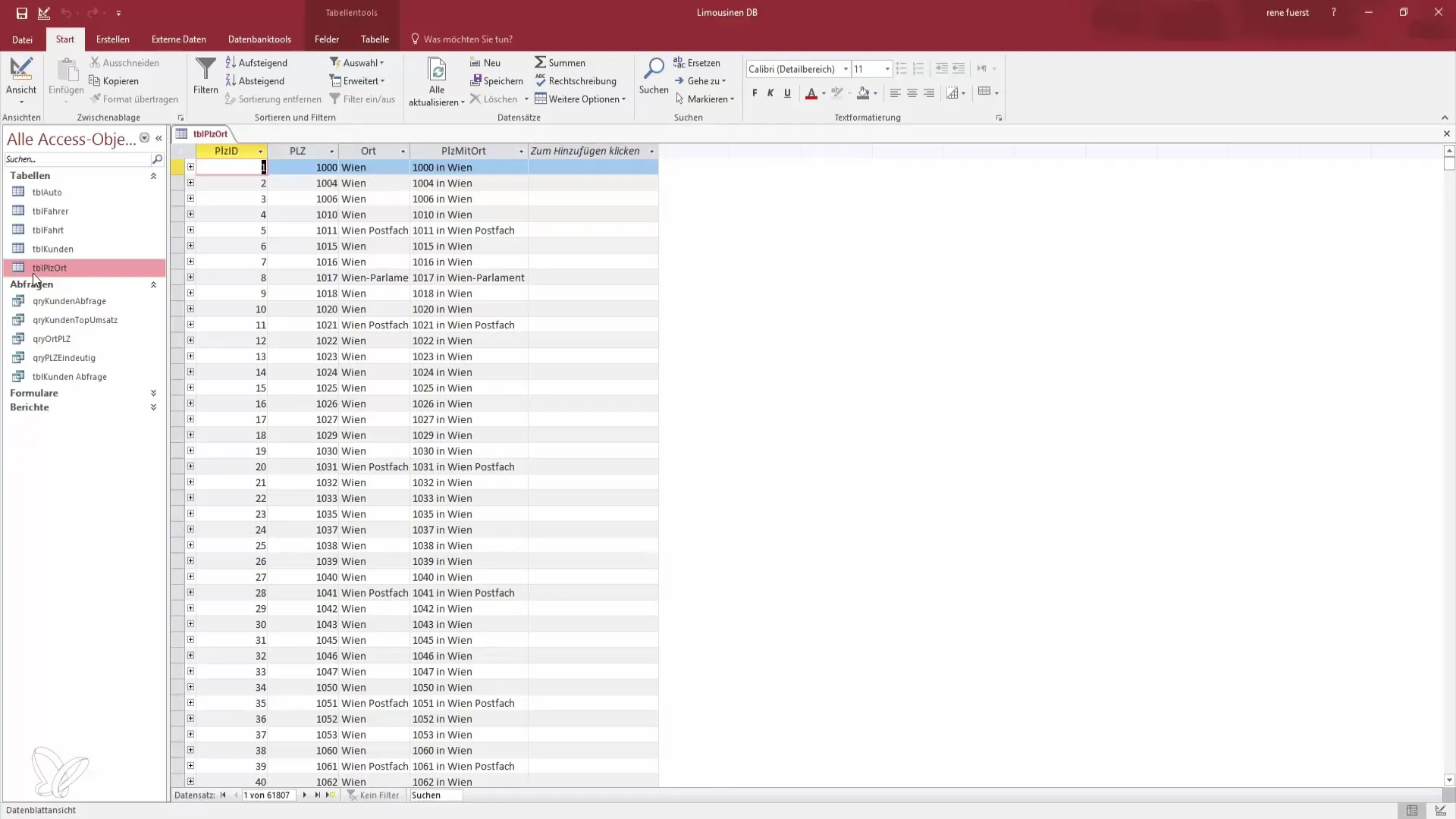
필드 선택하기
다음 단계에서는 테이블에서 관련 필드를 선택합니다. 그룹을 형성하기 위해 "지역" 및 "우편번호" 필드가 필요할 것입니다.
쿼리 이름 지정하기
다음 창에서는 쿼리의 이름을 지정할 수 있습니다. 예를 들어 "우편번호 쿼리" 또는 "쿼리 PZ"로 명명하여 명확한 식별이 가능하도록 합니다. 이름을 확인하고 "완료"를 클릭합니다.
디자인 모드 활성화하기
이제 그룹화 옵션을 사용하기 위해 디자인 모드로 전환합니다. 메뉴의 상단에서 "합계" 버튼을 찾을 수 있습니다.
그룹화 기능 활성화하기
합계 기능을 활성화하면 디자인 그리드에 새 행이 나타나며, 이를 통해 데이터를 그룹화할 수 있습니다. 여기에서 "지역"에 따라 데이터를 그룹화하여 각 지역에 있는 우편번호의 수를 확인할 수 있습니다.
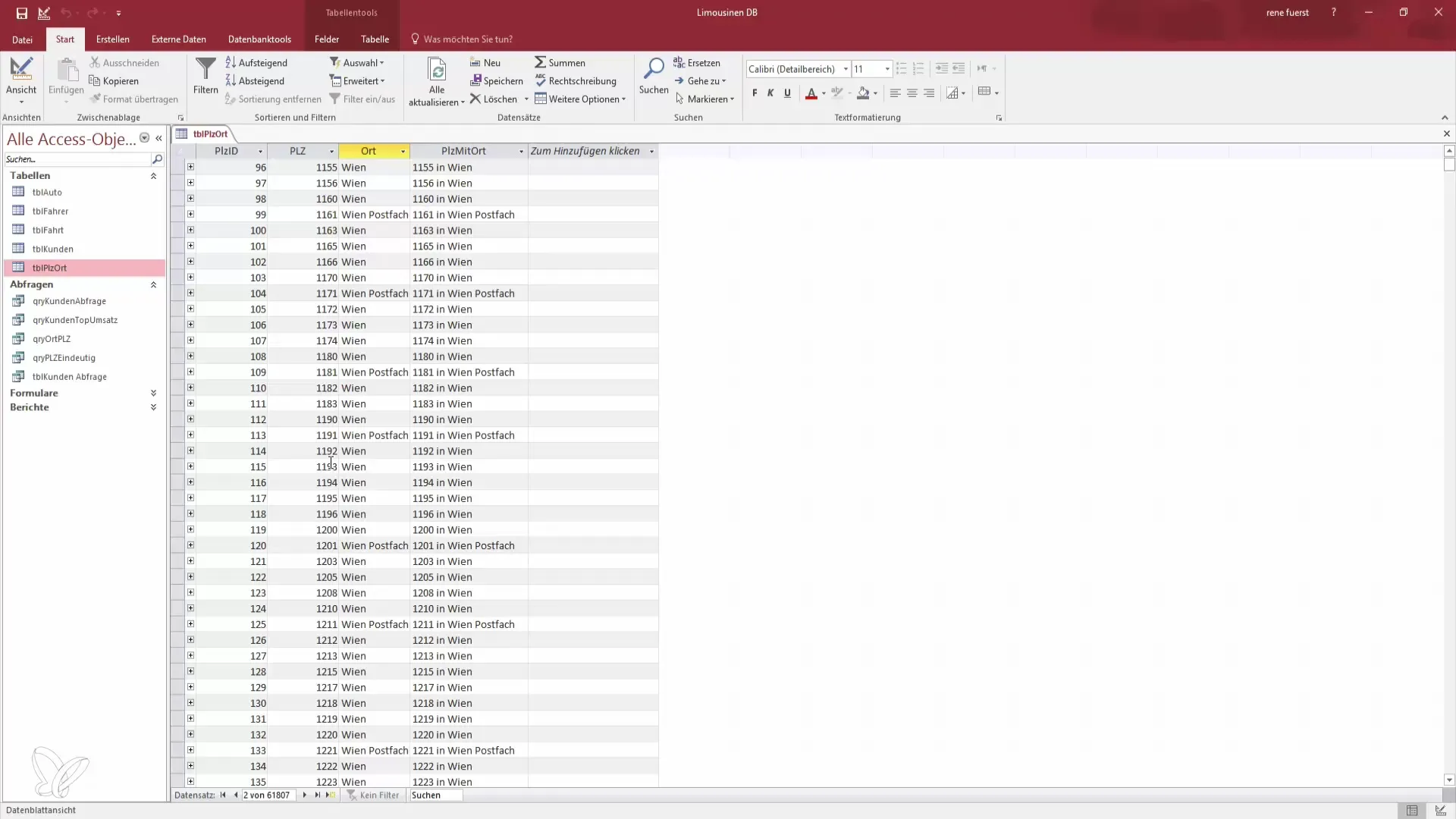
값 집계하기
그룹화를 위해 "수" 기능을 선택하십시오. 이를 통해 각 지역별로 우편번호의 수를 세는 쿼리를 보장합니다. 이렇게 하면 각 지역에 얼마나 많은 우편번호가 있는지 한눈에 확인할 수 있습니다.
보기 전환하기
그룹화 기능을 설정한 후 쿼리를 실행하여 결과를 확인할 수 있습니다. 보기에서 각 지역이 한 번만 나열되도록 하고, 그 지역의 각 우편번호 수와 함께 표시됩니다.
필터 적용하기
예를 들어 "비엔나"나 "뮌헨"과 같은 특정 장소만 검사하고 싶다면 필터 옵션을 사용할 수 있습니다. 기준 필드에 "비엔나" 또는 "뮌헨"을 입력하여 해당 도시로 시작하는 항목만 보이도록 합니다.
결과 분석하기
쿼리는 명확한 결과 집합을 생성합니다. 예를 들어 비엔나에는 132개의 우편번호가 있는 반면, 뮌헨에는 76개가 있음을 한눈에 확인할 수 있습니다.
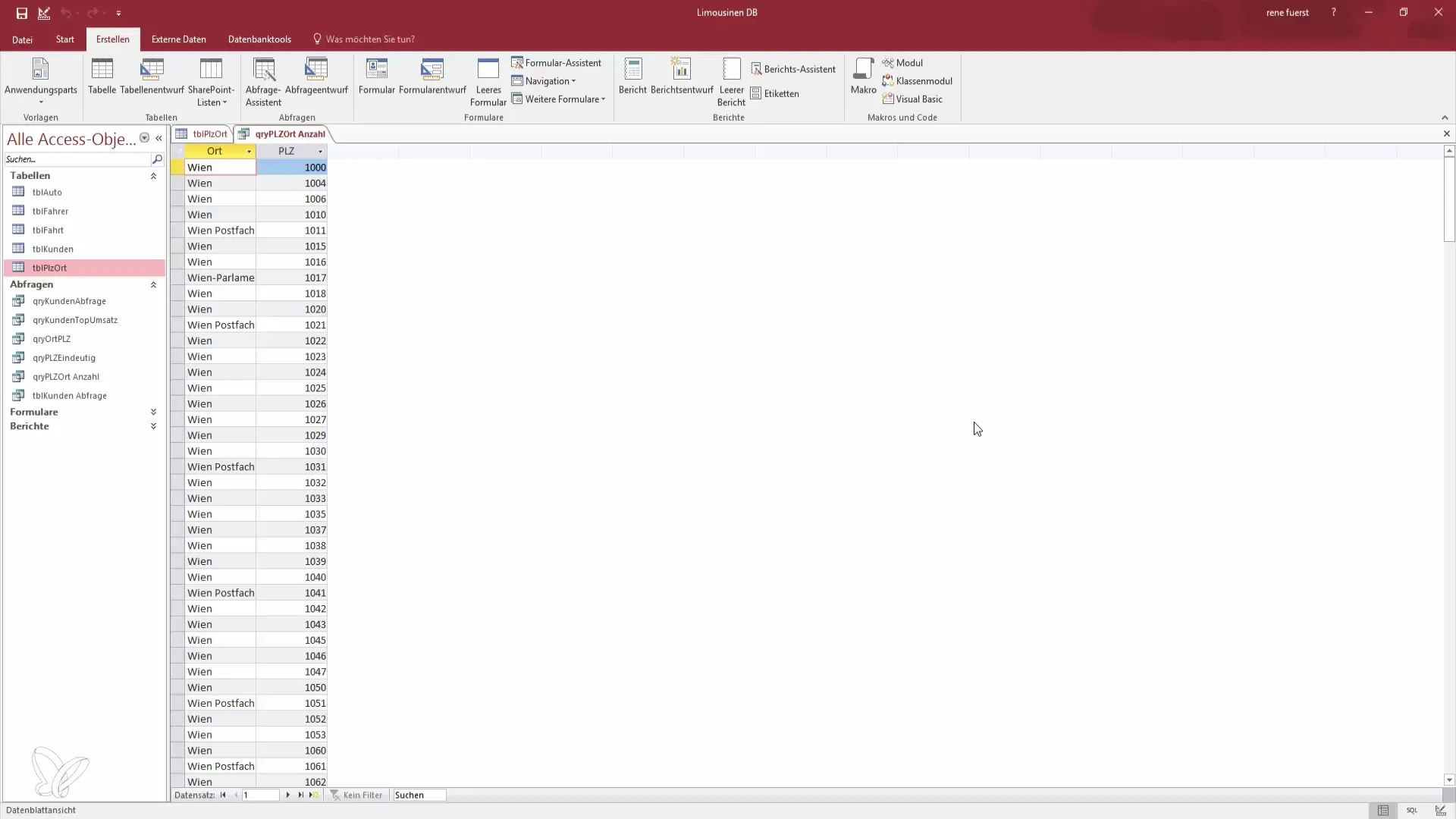
분석 결과 요약
이 방법을 통해 우편번호의 분포에 대한 귀중한 통찰력을 얻고, 다른 데이터 세트에 대해 고객당 청구서 수를 결정할 수 있습니다.
요약 - Access에서 더 나은: 데이터 영웅이 되는 법 - 우편번호 및 그 분석
여기서 Microsoft Access에서 특정 지역의 우편번호 수를 확인하기 위한 선택 쿼리를 만드는 방법과 이 정보를 통계 분석에 활용하는 방법을 배웠습니다. 이러한 기술은 데이터를 보다 효율적으로 처리할 수 있을 뿐만 아니라 분석을 위한 새로운 가능성을 열어줍니다.
자주 묻는 질문
비엔나에는 몇 개의 우편번호가 있나요?비엔나에는 100개 이상의 우편번호가 있습니다.
Access에서 쿼리를 만드는 방법은?"만들기"로 가서 선택 쿼리 마법사를 선택하십시오.
Access에서 무엇을 더 할 수 있나요?고객 데이터를 분석하고, 청구서를 계산하며, 통계를 생성할 수 있습니다.
왜 Access 대신 Excel을 사용해야 하나요?Access는 Excel이 갖고 있지 않은 데이터베이스 관리 및 쿼리 생성을 위한 전문 기능을 제공합니다.


